Kde odstrániť prehliadač Yandex. Metódy odstránenia prehliadača Yandex
Už viete, ako odstrániť internetové prehliadače ako alebo Google Chrome, Dnes ukážem, ako odstrániť. Časom to nebude trvať dlhšie ako 5-10 minút, to znamená nič.
Prvým krokom je zatvorenie prehliadača. Potom stlačte klávesy CTRL + ALT + DELETE a vyberte „Spustiť Správcu úloh“ alebo jednoducho stlačte klávesy CTRL + SHIFT + ESC. , Ak aj po zatvorení prehľadávača sledujete procesy prehliadača browser.exe, musíte ich ukončiť (kliknite pravým tlačidlom myši a vyberte „Ukončiť proces“).

Teraz odstránime prehliadač štandardným spôsobom. Kliknite na tlačidlo „Štart“ a vyberte „Ovládací panel“.

Na ovládacom paneli vyberte položku Programy a funkcie.

Tu nájdeme Yandex.Browser. Vyberte ju a kliknite na kliknite pravým tlačidlom myši myši a vyberte možnosť Odstrániť.

Zobrazí sa okno s otázkou, či chcete prehliadač odstrániť alebo znova nainštalovať. Vyberte prvý.

Systém sa vás spýta, či potrebujete odstrániť nastavenia prehliadača vrátane histórie prehliadania? Začiarknite políčko a kliknite na možnosť Odstrániť prehliadač.

Po odstránení sa presuniete na stránku Yandex, kde sa zobrazí otázka, prečo ste sa rozhodli opustiť prehliadač. Môžete odpovedať, ak máte želanie.

Teraz spustite obslužný program (nainštalujte ho, ak ste ho ešte nenainštalovali), vyberte sekciu „Register“ a kliknite na „Vyhľadať problémy“. Keď pomôcka nájde súbory, vrátane tých, ktoré sú spojené s Yandex.Browser, kliknite na "Opraviť". V každom prípade si môžete tieto súbory zálohovať, hoci som nepočul, že by sa vyskytli problémy kvôli vyčisteniu registra v aplikácii CCleaner.

Teraz je všetko z prehliadača úplne odstránené z počítača.
Prehliadač Yandex z obľúbeného vyhľadávacieho nástroja spoločnosti Yandex je príjemným prekvapením poznačeným skutočnosťou, že vyzerá veľmi nenápadne. Webový prehliadač je dobrý, pokiaľ ide o parametre, možno ho porovnať s poprednými prehliadačmi, ale je minimalistický.
Mnoho používateľov, sklamaných, sa chce toho zbaviť, ale nie každý uspeje. Ako odstrániť prehliadač Yandex z počítača? Nie je to vôbec ťažké!
Prvý spôsob
Akcie pred vymazaním
Pri odinštalovaní akýchkoľvek programov existuje nepísané pravidlo: preskúmať procesy v Správcovi úloh. Ak aplikácia nie je spustená, sú všetky jej servisné súbory niekedy aktívne, čo sa môže stať prekážkou odstránenia. Musíte spustiť Správcu úloh.
Vyberte kartu Procesy a pozrite sa.
Takéto súbory existujú, ak je prehliadač otvorený. 
Po zatvorení prehliadača v Procesoch zostane Praetorian exe - jedná sa o súbor obslužného programu zodpovedný za panel Yandex nainštalovaný v akomkoľvek inom prehliadači ( Mozilla Firefox, napr.). Popri tom zabezpečuje, že žiadny „nepriateľský“ program nemôže zmeniť domovskú stránku a súbor hostiteľov. Nemusíte ho odstraňovať, je to užitočné a upozorňuje vás na čas, keď to vyskúšate programy tretích strán vykonať zmeny nastavení a nahradiť domovskú stránku.

Ani posledné dva súbory nemožno odstrániť. Pri pohľade na to tento počítač Yandex.Disk sa aktívne používa, takže jeho dva súbory služieb sú v Správcovi. Nie je nič iného. Hassle sa ukázal byť zbytočným, ale niekedy to NIE je zbytočné a súbory všetkých odinštalovaných programov, ktoré sa tu nachádzajú, sa musia odstrániť z dispečera, inak sa odmietne odinštalovať.
Algoritmus: Štart -\u003e Ovládací panel -\u003e Programy a funkcie

V riadku pre výber akcií „Usporiadať“ alebo „Odstrániť“ stlačte požadované tlačidlo.

Do zobrazeného okna vložte začiarknutie a potvrďte kliknutím na tlačidlo „Odstrániť“
Záverečné opatrenia
Tu bol na počítači:

A zmizol ...

Ihneď v programe Internet Explorer otvorí sa okno „smútku“, ktoré upozorní na tragédiu a žiada, aby som povedal: prečo sa ti nepáčil vynikajúci prehliadač (v žiadnom prípade to nie je irónia!)?

Druhý spôsob odstránenia
Opäť platí nepísané pravidlo: odstrániť programy nie prostredníctvom ovládacieho panela, ale na odinštalovanie pomocou špeciálnych pomôcok. Existuje ich veľa, v mene niektorých je slovo Uninstaller, ale nie vždy.
Princíp správy odinštalátorov sa môže mierne líšiť, ale spodným riadkom je, že po odinštalovaní nežiaduceho programu odinštalátor nevyhnutne vyčistí register a ďalšie miesta, kde niektoré jeho súbory neboli odstránené.
Obslužné programy Windows spravidla nemôžu nájsť všetky súbory, zvyšky programov sú roztrúsené po celom počítači, zaberajú pracovné klastre a zaberajú voľný priestor na disku. Pomocou špeciálnych odinštalačných programov sa programy odstránia čistejšie.
Ak sa vyskytnú nejaké problémy s prehliadačom, radikálnym spôsobom ich riešenia je úplné odstránenie webového prehľadávača. Ďalej sa sám rozhodne, či preinštaluje nová verzia tento prehliadač alebo vyberte iný prehliadač.
Tentoraz budeme hovoriť o tom, ako úplne odstrániť prehliadač Yandex z počítača bez toho, aby ste opustili akékoľvek súbory. Jedná sa o úplné odstránenie vrátane tých priečinkov a súborov, ktoré zostanú po štandardnom postupe odinštalovania programu, ktoré zabije dvoch vtákov jedným kameňom: používateľ získa viac voľné miesto na disku a potom môžete vykonať „čistú“ inštaláciu prehliadača.
Ak nechcete prehliadač preinštalovať a zostávajúce súbory sa vás netrápia, môžete štandardné rýchlo vykonať vymazanie. Ak to chcete urobiť, prejdite na „ Ovládací panel»:
Pre Windows 7 - štart > Ovládací panel;
pre Windows 8/10 - kliknite pravým tlačidlom myši na ikonu štart > Ovládací panel.

Prepnúť na prezeranie “ Malé ikonyMsgstr "A nájdeme parameter" ".
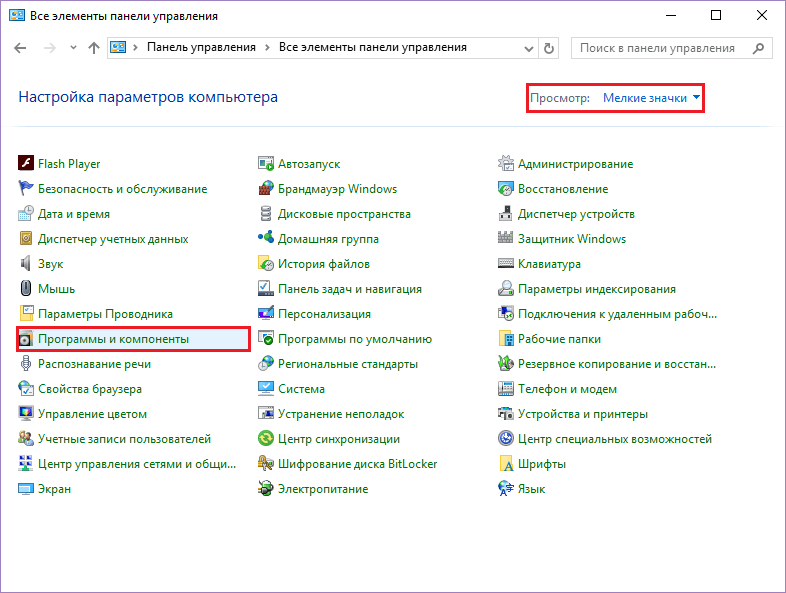
Tam vyhľadáme Yandex a odstránime ho:
Pre Windows 7 - kliknite pravým tlačidlom myši na názov\u003e delete;
pre Windows 8/10 - ľavé tlačidlo myši, ale meno\u003e delete.

Zobrazí sa odinštalačný program, podľa ktorého môžete odstrániť Yandex.Browser. v tomto prípade zostanú priečinky na rôznych miestach pevný diskako aj položky registra. Odporúčame vám používať programy, ktoré zabezpečujú úplné odstránenie softvéru z počítača.
Kompletné odstránenie Yandex.Browser Revo Uninstaller
Jedným z najpohodlnejších, najjednoduchších a najúčinnejších súčasne je program Revo Uninstaller. S jeho pomocou môžete vymazať nielen hlavný súbor, ale aj pomocné údaje, ktoré zostanú po štandardnom vymazaní. Všimnite si, že pre úplné odstránenie Programy NIE JE najskôr potrebné odstrániť štandardným spôsobom (ako je uvedené vyššie).
Spustite program a tu uvidíte zoznam všetkých programov nainštalovaných v počítači. Medzi nimi vyberte Yandex. Kliknite naň pravým tlačidlom myši a vyberte možnosť „ delete».

Otvorí sa okno s režimom odinštalovania. Program začne dokončovať úlohu vytvorením bodu obnovenia systému. Potom bude analyzovať potrebné informácie a sama spustí štandardný odinštalačný program Yandex.Browser. V zobrazenom okne vyberte možnosť „ delete».

V ďalšom okne začiarknite políčko vedľa otázky a kliknite na možnosť „ Odstrániť prehliadač».

Po odinštalovaní sa v štandardnom prehľadávači Windows otvorí upozornenie na odstránenie Yandex.Browser.
Ďalším krokom je prehľadanie systému a nájdenie zvyšných súborov. Zobrazí sa výzva na odstránenie všetkých súvisiacich priečinkov a položiek registra. V našom prípade musíte vybrať možnosť „ Pokročilé"Režim, ktorý zabezpečí 100% vymazanie všetkých súborov do jedného. Ak však nechcete čakať dlho, vyberte možnosť „ umiernený"Mode. Je pravda, že v tomto prípade nebude kontrola vykonaná na celom počítači, ale iba na najbežnejších miestach inštalácie súborov.

Odinštalačný program Revo zobrazí okno s položkami nájdenými v registri a zobrazí výzvu na výber toho, čo chcete odstrániť. Označte potrebné položky v registri a kliknite na „ deleteÁno».

Pozor! Vyberte a odstráňte iba tie položky, ktoré sú označené tučným písmom! V opačnom prípade môže byť systém prerušený a budete sa musieť uchýliť k postupu obnovy.
Potom sa zobrazia nájdené zostávajúce súbory a priečinky. Označte potrebné položky pomocou začiarkavacích políčok alebo „ Vyberte všetko„a stlačte“ delete". V potvrdzovacom okne na odstránenie kliknite na možnosť „ Áno».

Odporúčame vám odinštalovať program Revo Uninstaller alebo iný podobný program a potom rovnakým spôsobom odstrániť aj iné programy. Môžete tak uvoľniť viac miesta na pevnom disku, nezaťažiť systém zbytočnými a nepotrebnými súbormi, poskytnúť počítaču rovnaký výkon a vyhnúť sa možným softvérovým konfliktom.
Yandex Browser je bezplatný prehliadač na prehliadanie webových stránok založený na prehliadači Chromium. Môžete povedať, že ide o rovnaký prehliadač Google Chrome, ktorý je integrovaný iba v službách spoločnosti Yandex. Tento prehliadač šetrí prevádzku, ale rýchlosť načítania stránky je veľmi frustrujúca. Vďaka neustálemu PR ho nainštalovalo pomerne veľa používateľov v nádeji, že sa mu podarí získať niečo viac funkčné ako Chrome. Používatelia sa po dvoch alebo troch dňoch používania rozhodnú ho odstrániť, ale nie každý vie, ako to urobiť. Dnes sa dozviete, ako odstrániť prehliadač Yandex z počítača.
Odinštalovanie pomocou nástroja CCleaner Utility (pre Windows 7/8)
Táto metóda je určená pre počítače pod okná 7 a Windows 8. Najprv potrebujete / 8. Na konci inštalácie ho spustite. V predvolenom nastavení bude v ruštine:
Otvorte kartu „Služba“ (šípka 1) a potom kliknite na tlačidlo „Odstrániť programy“ (šípka 2): 
Program vytvorí dlhý zoznam nainštalovaných programov: 










Prečo sme vyčistili register?
Pretože prehliadač Yandex urobil záznamy v databáze vášho počítača (registra), zostali po odstránení nedotknuté, čo negatívne ovplyvňuje výkon vášho počítača. Táto operácia nie je potrebná, ale napriek tomu ju neodporúčame preskočiť!
Poznámka:
- S pomocou cCleaner programy môže odstrániť iné nepotrebné programy.
- Pravidelne čistite register. Táto operácia vám poskytne dobrú rýchlosť počítača.
- Pri čistení registra to urobte zálohovanie, Ak narazíte na problémy, môžete tieto údaje obnoviť!
- Pri inštalácii programov venujte pozornosť „neškodným“ - už označeným začiarknutiam. Najčastejšie sa kvôli nim inštalujú zbytočné programy vrátane prehliadača Yandex bez vášho súhlasu.
- Vo Windows 7 sa všetko robí rovnako.
- Odstránenie programov je možné vykonať aj prostredníctvom ovládacieho panela, ale nie vždy to funguje.
Povedzte mi, ako úplne odstrániť prehliadač Yandex z počítača a všetky súbory, ktoré vytvára?
V súčasnosti, keď sa internet rýchlo rozvíja, už nejde o to, s akým programom človek vstúpi do siete. Časy, kedy by sa to dalo dosiahnuť pomocou programu Internet Explorer nainštalovaného v systéme Windows, prešli. Teraz existuje veľa prehliadačov. Niektorí tvorcovia idú vytvorením výkonných prehliadačov. A iní sa snažia, aby ich prehliadače boli čo najjednoduchšie. Medzi takéto programy patrí aj prehliadač Yandex. Vytvorené programátormi ruského vyhľadávacieho nástroja Yandex. Áno, jedná sa o minimalistický prehliadač. Čo sa mnohým nepáči. Preto má veľa používateľov skôr alebo neskôr otázku: ako odstrániť prehliadač Yandex zo svojho počítača?
Demontáž je dosť jednoduchá - nie komplikovanejšia ako výroba. Hlavná vec je správne ju odstrániť.
Príprava na odstránenie
Operačný systém počítača umožňuje odstrániť akýkoľvek program, iba ak nie je aktívny. To znamená, že nie je otvorený a nevykonáva žiadne úlohy. Najjednoduchší spôsob, ako to zistiť, je štandardný dispečer úloh. Zadajte kombináciu cntrl alt delete, ktorá je známa všetkým vlastníkom počítačov, a dostanete sa do dispečera. V otvorenom okne môžu byť iné programy ako prehliadač Yandex. Ak tam je z nejakého dôvodu, mal by byť zvýraznený a kliknite na tlačidlo „Odstrániť úlohu“ v dolnej časti dispečera. All.
Ako odstrániť prehliadač z počítača
Ďalej na odstránenie prehľadávača použite štandardnú cestu. Na ovládacom paneli operačný systém existuje bod „Pridať alebo odstrániť programy“. Keď ste do svojho počítača nainštalovali prehliadač Yandex, objavil sa tam. A teraz, ak ho chcete odstrániť, stačí prejsť na „Pridať alebo odstrániť programy“, nájsť tam prehliadač Yandex a kliknúť na tlačidlo „Odstrániť“ vpravo pod veľkosťou súboru. All. Program bol odstránený.
Ak ste klikli na „Odstrániť“ a systém otvoril okno, v ktorom sa hovorí, že „odstránenie nie je možné“, potom znova skontrolujte správcu úloh. Takže ste nevypli prehliadač Yandex a zostal aktívny. Odpojte a zopakujte postup odinštalovania.
